Índice
![]() Comentários e prêmios
Comentários e prêmios
Software de transferência do iPhone para PC grátis para transferir arquivos entre iPhone e PC
Por que você precisa de um software de transferência de arquivos do iPhone para o PC?
Um software de transferência de arquivos é necessário quando você deseja copiar e mover um arquivo de um iPhone para um computador ou vice-versa. iTunes e iCloud podem ser a solução de gerenciamento de dados iOS padrão recomendada pela Apple, mas suas limitações, como espaço de armazenamento limitado, baixa velocidade de transferência, tipos de dados limitados com suporte para transferência e muito mais, sempre deixam as pessoas frustradas. Devido a essas limitações, as pessoas abandonam gradualmente o iCloud e o iTunes e recorrem a algum software de transferência de arquivos de terceiros para transferir arquivos do iPhone para o PC.
Outra razão pela qual você precisa de um software de transferência de arquivos do iPhone para o PC é a emergência de vários excelentes programas de transferência de arquivos. Essas ferramentas são diferentes em funções e podem satisfazer várias necessidades de transferência de dados, que às vezes podem compensar as deficiências do iCloud e do iTunes.
Existem muitas ferramentas desse tipo no mercado, e o EaseUS MobiMover é uma das melhores opções.
Melhor programa para transferir arquivos do iPhone para o PC - EaseUS MobiMover
A transferência de dados entre um dispositivo iOS e um computador geralmente ocorre por motivos como backup do dispositivo ou compartilhamento de dados. Se você deseja transferir arquivos do iPhone para o PC ou do PC para o iPhone, você pode usar o software gratuito de transferência de dados do iPhone - EaseUS MobiMover para ajudar.
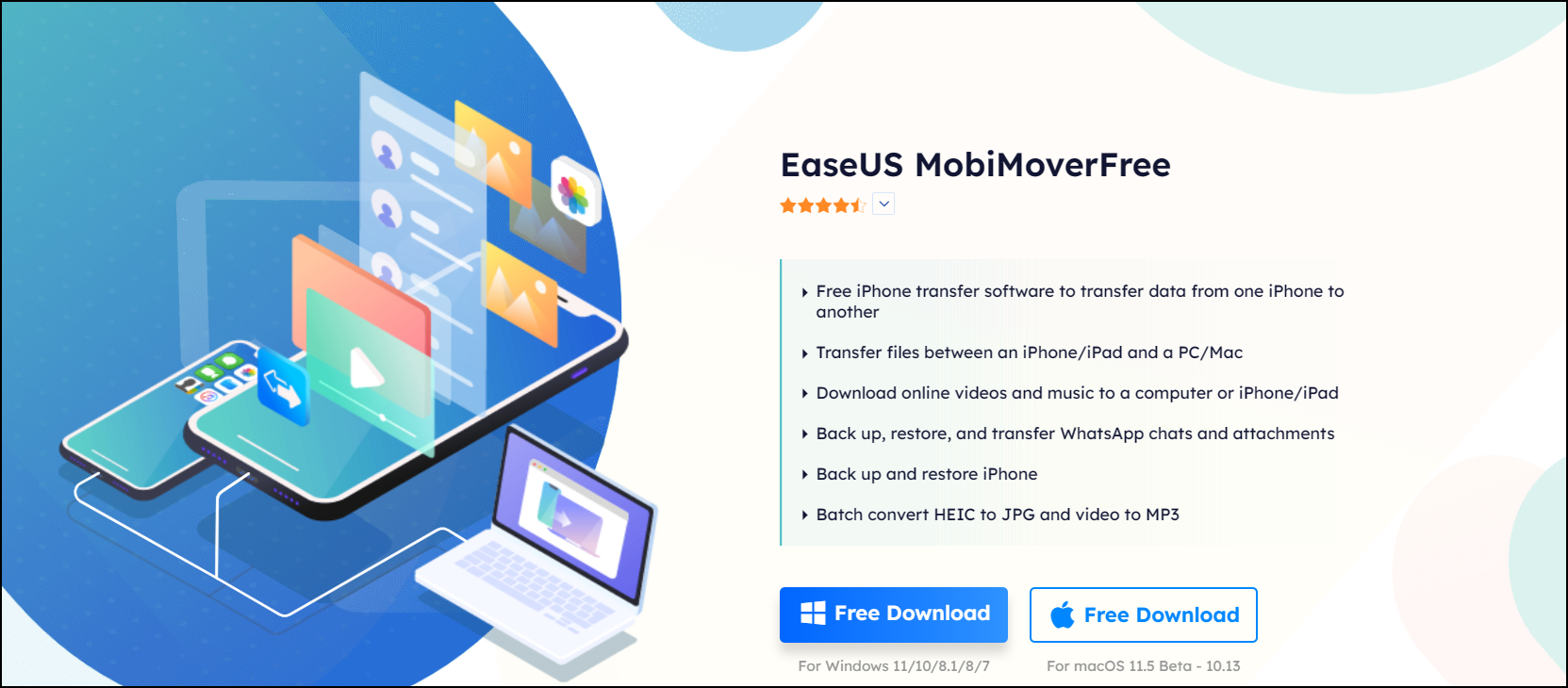
1. Como uma ferramenta de transferência de dados do iOS, ela permite:
✅Transferir arquivos do PC para o iPhone, do iPhone para o PC
Você já quis adicionar música a um iPhone a partir de um computador ou salvar mensagens de texto de um iPhone para um PC? O software de transferência para iPhone da EaseUS pode atender perfeitamente às suas necessidades. Arquivos, incluindo fotos, vídeos, contatos, músicas, toques, notas de voz, mensagens, livros e muito mais, são todos suportados.
✅Compartilhar dados de um iPhone/iPad/iPod para outro
Quando você deseja mudar para um novo iPhone, o recurso de transferência de telefone para telefone pode ajudar muito migrando dados do seu iPhone anterior para o novo de uma só vez ou seletivamente.
✅Acessar e gerenciar o conteúdo do dispositivo iOS de um computador
Você pode visualizar o conteúdo do seu iPhone a partir do computador para organizar e gerenciar melhor seus arquivos. Os recursos de gerenciamento de conteúdo permitem adicionar, editar ou excluir itens com facilidade.
2. Além de ser uma ferramenta de transferência de iPhone para PC/PC para iPhone, o EaseUS MobiMover também serve como uma ferramenta de backup do iPhone e um downloader de vídeo com o qual você pode:
- Fazer backup e restaurar dados do iPhone
- Fazer backup e restaurar bate-papos e anexos do WhatsApp
- Baixe vídeos do YouTube, Twitter, Facebook e muito mais para um computador ou dispositivo iOS
Ótimo, certo? Baixe e instale esta ferramenta em seu computador e siga uma das partes abaixo para transferir arquivos do PC para o iPhone ou do iPhone para o PC.
EaseUS MobiMover para transferência gratuita de PC para iPhone
Quando se trata de transferência de PC para iPhone, os arquivos que você pode mover incluem fotos, vídeos, músicas, toques, memorandos de voz, livros e muito mais. Ao contrário do iTunes, o software de transferência de PC para iPhone trabalha para enriquecer o conteúdo do seu iPhone sem sincronização de dados.
Para transferir arquivos do PC para o iPhone:
Passo 1. Conecte seu iPhone/iPad ao seu PC através de um cabo USB e toque em "Confiar neste computador" no seu dispositivo se aparecer um pop-up. Inicie o EaseUS MobiMover e navegue até "PC para iPhone" na interface principal, como na imagem abaixo. Clique em "Selecionar Arquivos" para iniciar o processo de transferência de arquivos do PC para o iPhone ou iPad.
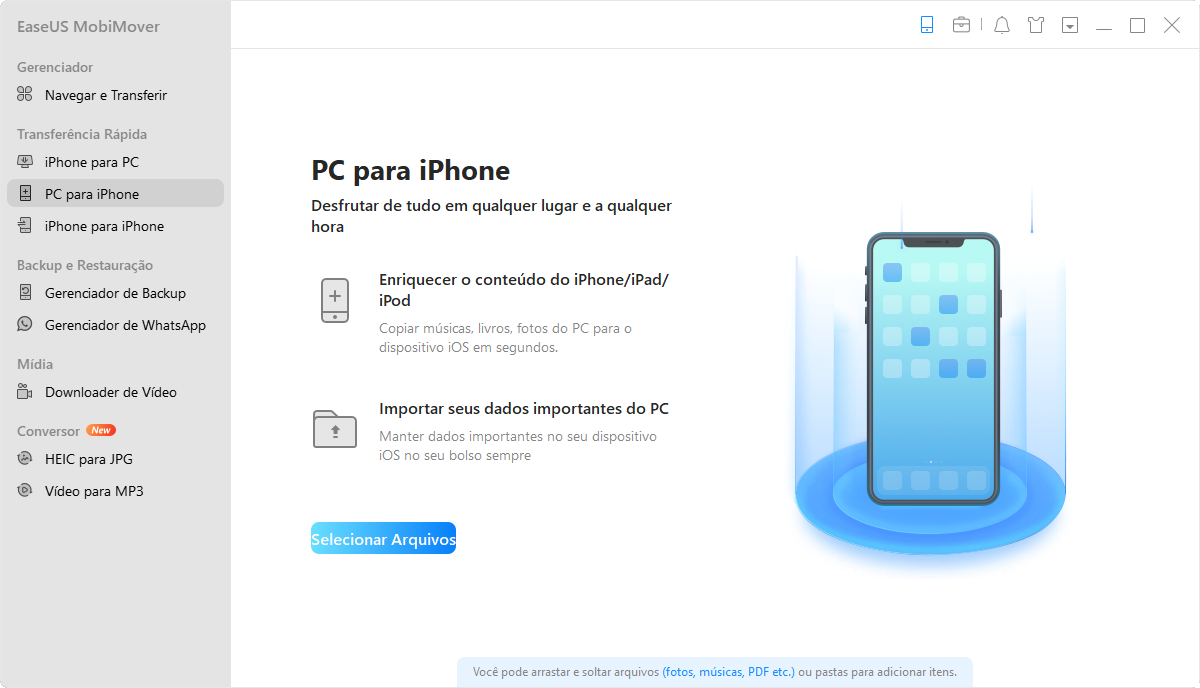
Passo 2. O Explorador de arquivos do Windows agora será aberto. Você pode procurar arquivos no seu computador, escolher os itens que deseja transferir e clicar em "Abrir".
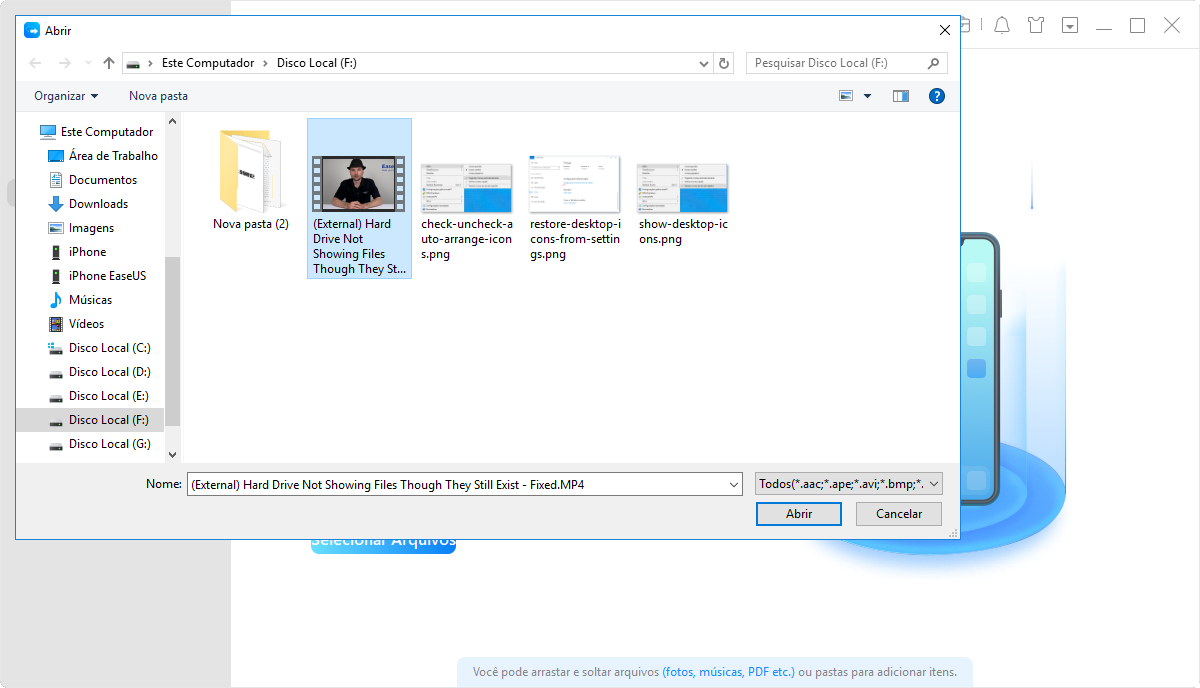
Passo 3. Você pode visualizar os arquivos selecionados no painel direito. Se você deseja adicionar novos itens para transferir neste passo, clique em "Adicionar arquivo" ou arraste diretamente os arquivos e solte na área designada. Por fim, clique em "Transferir" para começar a transferir dados do seu computador para o iPhone/iPad de uma só vez. Não desconecte o seu iPhone/iPad durante a transferência. Quando o processo terminar, vá para o local correspondente no seu iPhone/iPad e abra o aplicativo certo para verificar os dados sincronizados.
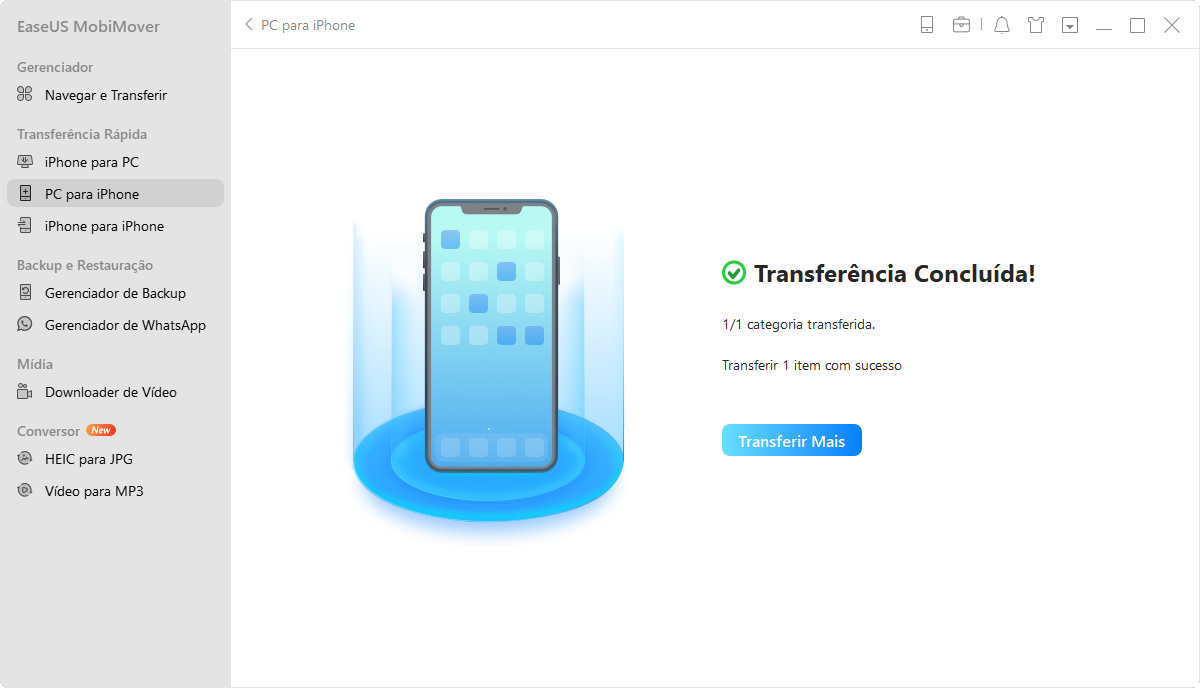
EaseUS MobiMover para transferência gratuita de iPhone para PC
Para evitar a perda completa de dados, é importante que você transfira arquivos do iPhone para o PC para fazer uma cópia de seus preciosos dados. O recurso de transferência de iPhone para PC ajuda a transferir fotos, vídeos, contatos, arquivos de áudio, mensagens de texto e muito mais do seu iPhone para o PC. Depois, você pode visualizar esses arquivos do seu computador ou transferi-los (exceto mensagens de texto) de volta para o seu iPhone quando necessário.
Para transferir arquivos do iPhone para o PC:
Passo 1. Conecte seu iPhone ao computador executando sistemas Windows ou macOS com um cabo USB. Inicie o EaseUS MobiMover e navegue até "iPhone para PC". Mova o mouse para o painel direito e continue com "Avançar".
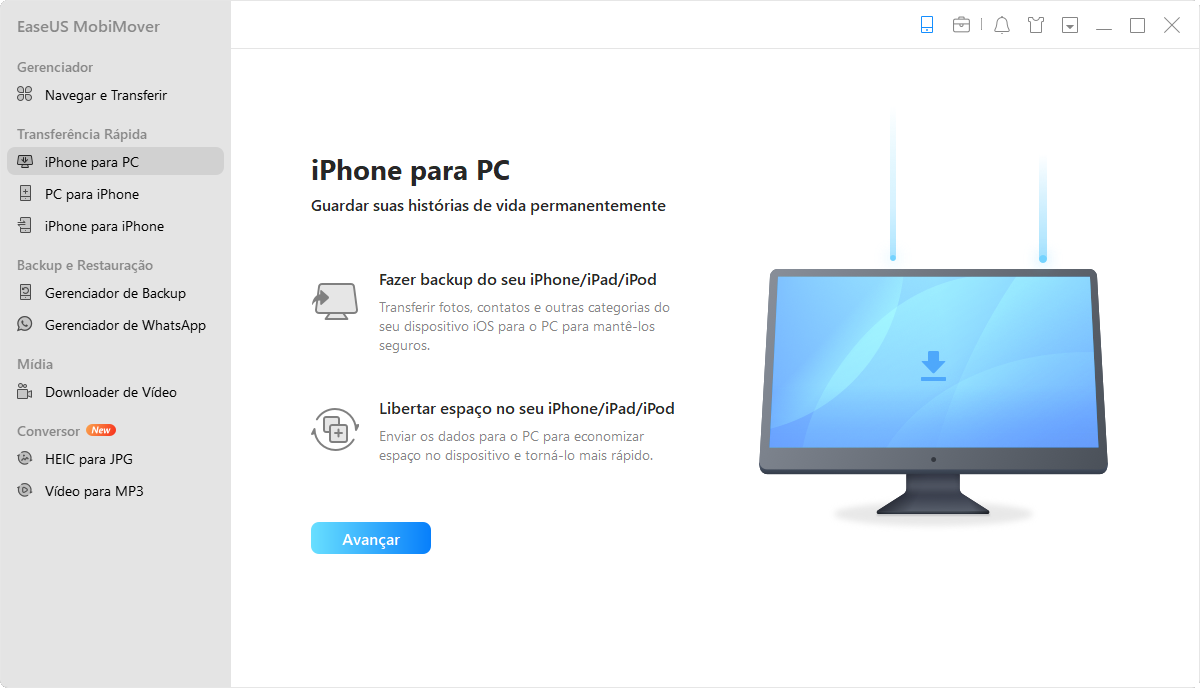
Passo 2. O MobiMover carregará todos os arquivos suportados no seu iPhone aqui. Você pode exportar um ou vários tipos de dados de maneira flexível. Os tipos de dados compatíveis são fotos, vídeos, filmes, músicas, playlist, toques, livros, contatos, mensagens, notas, gravações e muito mais. Você pode personalizar o destino para os dados exportados do iPhone. Se você não fizer nenhuma alteração, o MobiMover salvará os dados em uma pasta da área de trabalho denominada Exported by MobiMover. Clique em "Transferir" para copiar os arquivos do iPhone para o computador em alta velocidade.
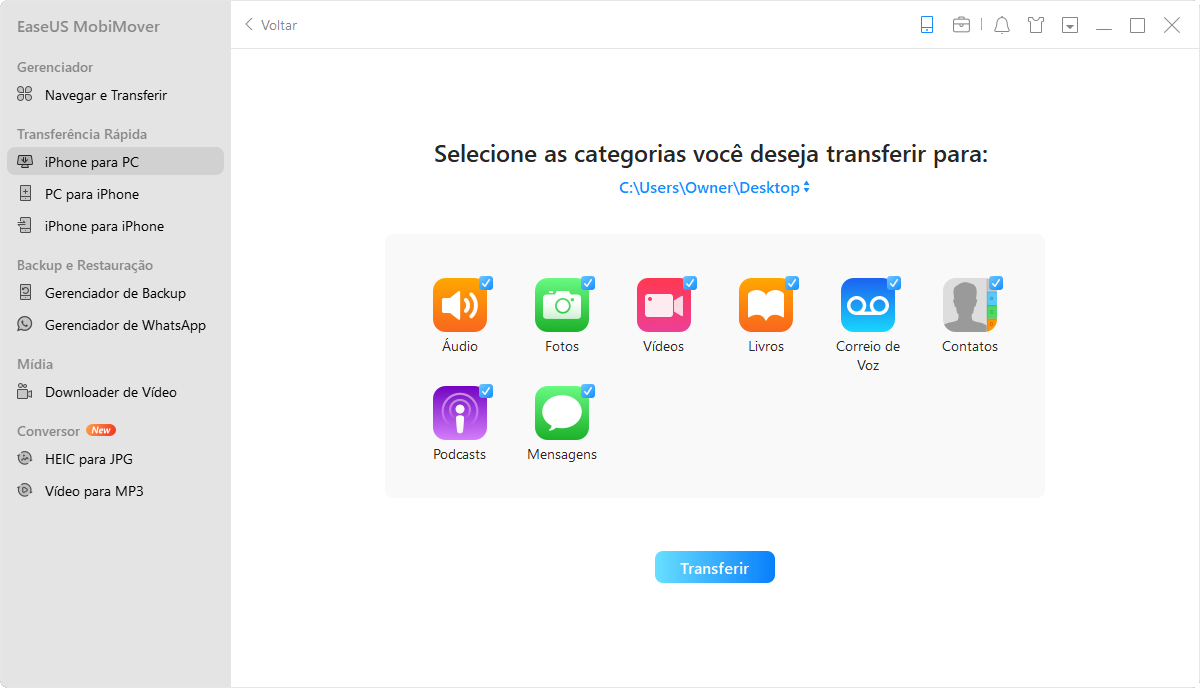
Passo 3. Quando a transferência terminar, você poderá visualizar, editar, manter ou excluir o conteúdo como desejar.

Conclusão
O versátil software de transferência do iPhone pode não apenas ajudar a transferir arquivos entre um iPhone e um PC, mas também trabalhar para transferir arquivos entre um iPhone e um Mac. Além de ser uma ferramenta de transferência de dados do iOS, também é uma ferramenta de backup do iPhone e um downloader de vídeo. Não perca esta poderosa ferramenta e faça dela seu bom ajudante.
Perguntas frequentes sobre software de transferência de arquivos do iPhone para PC
Abaixo estão algumas perguntas frequentes sobre o software de transferência de arquivos do iPhone para o PC. Se você estiver interessado nessas questões, verifique mais detalhes lendo-as.
1. Qual é o melhor aplicativo de transferência de arquivos do iPhone para o PC sem fio?
Como você deve saber, a Apple não oferece nenhuma forma nativa de transferência de dados do iPhone para o PC sem fio. Mas, felizmente, alguns aplicativos de terceiros permitem a transferência de arquivos por Wi-Fi. Esses aplicativos incluem SHAREit, AirDrod, Fsharing, Send Anywhere e Cloud Storage. Você pode baixar qualquer um desses aplicativos na App Store.
2. Existe algum software gratuito para transferir fotos do iPhone para o PC?
Claro que existe. Existem muitas opções diferentes para transferência de fotos entre um iPhone e um PC. Qual escolher dependendo de suas necessidades específicas. A maioria dos softwares oferece aos usuários uma versão de teste, que permite transferir um determinado número de fotos. Se você tiver poucas fotos para transferir, poderá tentar essas ferramentas. Outra opção para transferência de fotos entre um iPhone e um PC é usar alguns aplicativos como o Photo Transfer App. Nenhuma instalação é necessária, você pode transferir fotos do iPhone para o PC via Wi-Fi. Mas você precisa observar que este aplicativo oferece suporte apenas ao Windows XP ou posterior.
3. Por que não consigo transferir arquivos do iPhone para o PC?
Os fatores a seguir podem ser responsáveis pelo motivo pelo qual você não consegue transferir arquivos de um iPhone para um PC.
- Seu iTunes está desatualizado em seu PC com Windows. Se for esse o motivo, atualize seu iTunes para a versão mais recente.
- Seu cabo USB não está funcionando. Troque outro USB para ver se funciona.
- Você ativou o Otimizar armazenamento do iPhone no seu iPhone. Portanto, você precisa desabilitar esta opção em Ajustes > [seu nome] > iCloud > Fotos e desabilitar esta opção.
- Você está importando muitas fotos de uma vez.
Esta página foi útil?
EaseUS MobiMover
Comentários
![]()
4,5 de 5 estrelas, com base em 10 votos
-
O EaseUS MobiMover permite que você transfira facilmente todos os dados do seu iPhone para o seu PC. O aplicativo está disponível para Windows e Mac, portanto, independentemente da plataforma que você usa, você está coberto.
![]()
-
O EaseUs MobiMover resolve esse problema, pois permite que você transfira dados de um iPhone para um Mac, um Mac para um iPhone ou de um iPhone para outro iPhone rapidamente.
![]()
-
O EaseUS MobiMover é um programa que permite compartilhar arquivos entre seu dispositivo iOS e seu PC de uma maneira fácil. Isso é muito útil, uma vez que ambos os sistemas operacionais não são compatíveis.
Leia mais![]()
-
O EaseUS MobiMover para Mac e Windows é uma ferramenta poderosa para transferir dados do seu dispositivo móvel Apple para o seu computador, gerenciando a variedade de arquivos que você cria e movendo aqueles vídeos enormes rapidamente.
![]()
Artigos relacionados
-
Como clonar um iPhone de 4 maneiras
![]() Leonardo 2025-08-20
Leonardo 2025-08-20 -
O que acontece se eu parar de transferir dados para um novo iPhone
![]() Leonardo 2025-08-20
Leonardo 2025-08-20 -
Como apagar fotos do iphone e deixar no icloud
![]() Jacinta 2025-01-02
Jacinta 2025-01-02 -
O iPhone não me deixa excluir fotos: como consertar?
![]() Leonardo 2025-08-28
Leonardo 2025-08-28
